Så här tittar du på Picture-in-PIcture Video på MacOS Sierra

Trött på att hålla den fliken öppen bara för att titta på en video? I macOS sierra kan du popa ut en video för bild-i-bild (PiP) visning, flytande dem i alla hörn av skrivbordet medan du fortsätter att arbeta med saker.
Bild-i-bilden fungerar bara med Safari, och det kanske inte fungerar med alla videostreamingsplatser. Låt oss gräva rätt in och visa dig hur det är gjort.
Här är en video vi vill spela in-bild på den populära webbplatsen Vimeo.com. Vimeo stöder PiP som standard, så det är ett bra exempel för att börja med. När vi börjar spela videon visas PiP-ikonen i kontrollfältet.

Här är vad knappen ser ut nära när du stänger.
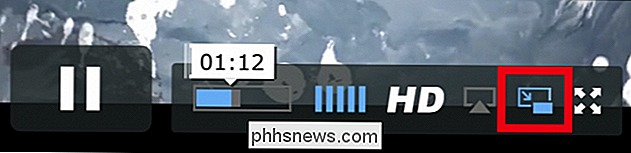
När du klickar på bild-i-bild-knappen flyger videon ut till en hörn.
Du kan bara skura videon bakåt och framåt från källfönstret. Flyttningen låter dig bara spela, pausa och stänga bild-i-bildvideoen, som klickar tillbaka den i webbläsarfönstret.
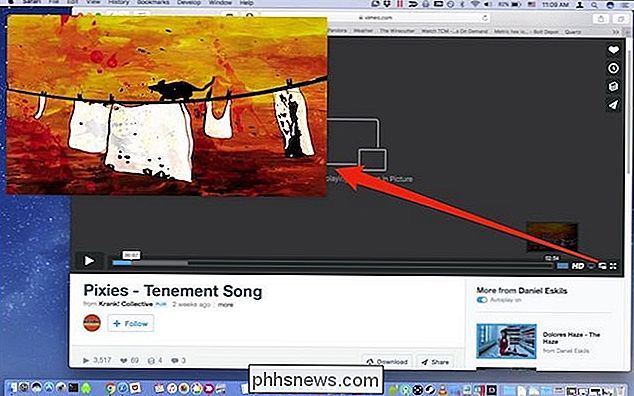
Öppna videofilmen är enkelt på webbplatser som Vimeo, som uttryckligen stöder PiP-funktionen, men hur är det med andra webbplatser, som ESPN eller YouTube, som inte?
Medan vi inte kan prata för alla videostreamingsplatser på Internet kan du komma åt bild-i-bild via en dold undermeny. För att göra detta, starta någon YouTube-video och högerklicka på den.
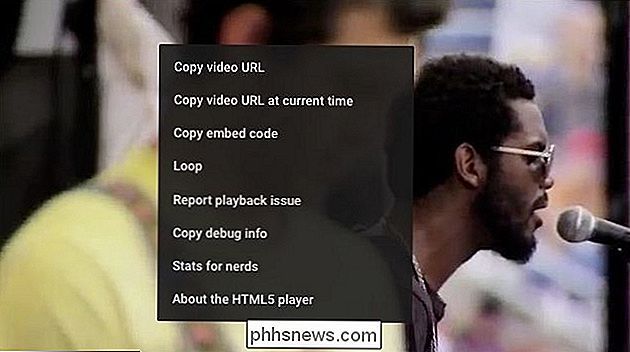
När YouTube-snabbmenyn visas, högerklicka igen för att komma åt följande kontroller. Välj "Ange bild-i-bild" från valen.
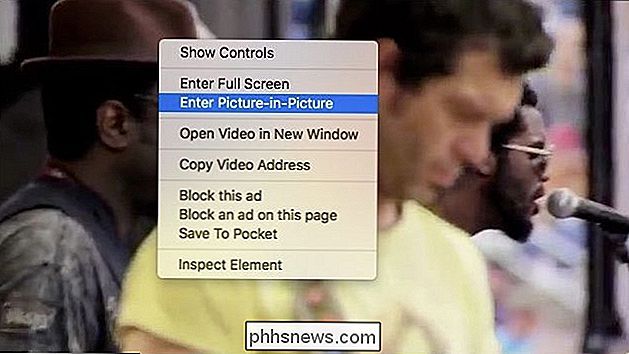
När videon är i PiP-läge kan du flytta den till något skärmhörn och ändra det till ditt hjärta. Videon kommer att förbli ovanpå alla dina andra fönster och ihållande från virtuellt skrivbord (Space) till virtuellt skrivbord.
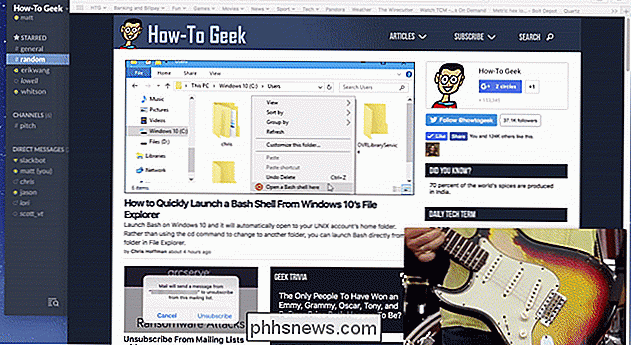
Det här kanske inte fungerar för varje videosida, men det är värt ett skott om den aktuella webbplatsen inte Visa bild-i-bild-knappen som standard.
Det fungerar lika bra i iTunes-videor, som filmer och videoklipp. Knappen Bild-i-bild visas på kontrollfältet. Det är verkligen väldigt enkelt, och kom ihåg, om du inte kan se PiP-knappen, försök högerklickning med högerklick och se om det avslöjar alternativet.

Så här tar du bort Windows-krypteringsnyckeln från Microsofts servrar
Windows gör det möjligt att kryptera enhetskryptering på många Windows 10 och 8.1-datorer utan förpackning. Det laddar också upp din återställningsnyckel till Microsofts servrar, så att du kan få tillgång till krypterade enheter även om du glömmer sina lösenord. Om du inte är bekväm med det här kan du ta bort återställningsnyckeln från Microsofts servrar eller till och med skapa en ny nyckel.

Så här fixar du Microsoft Windows Search Indexer som slutat fungera och stängdes
Att vara dator kille i min familj utför jag alla tekniska supportuppgifter och ibland stöter på konstiga problem som jag bestämmer mig för att skriva om. Självklart med Windows, det verkar som om du aldrig riktigt kommer slut på märkliga problem att hantera! Det finns alltid något galet och kryptiskt fel som dyker upp som gör att du klarar huvudet.Ett sådan



